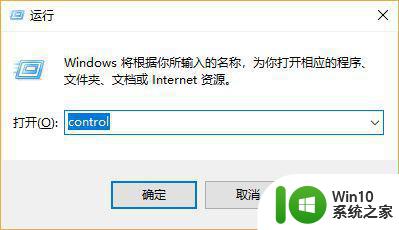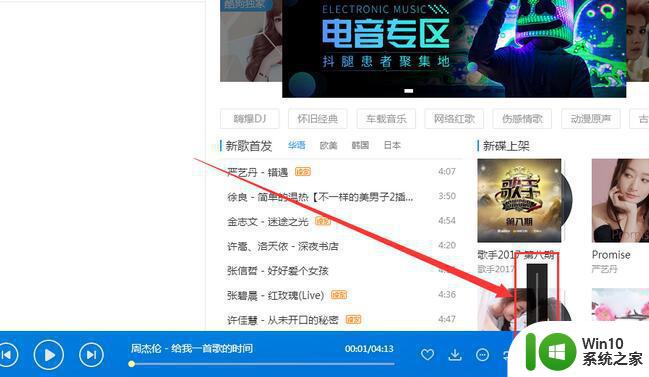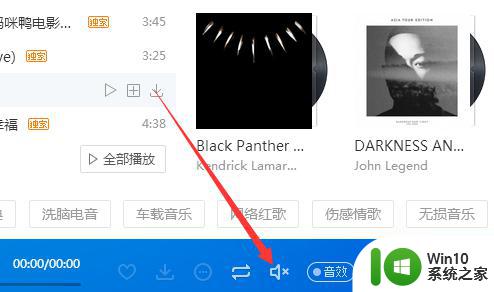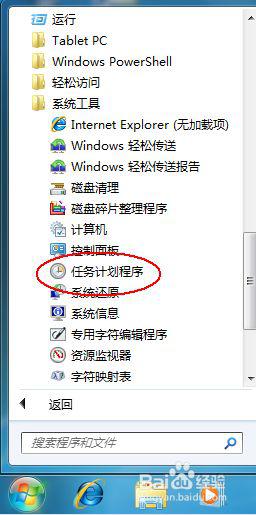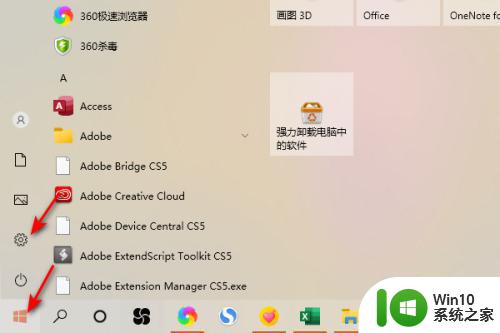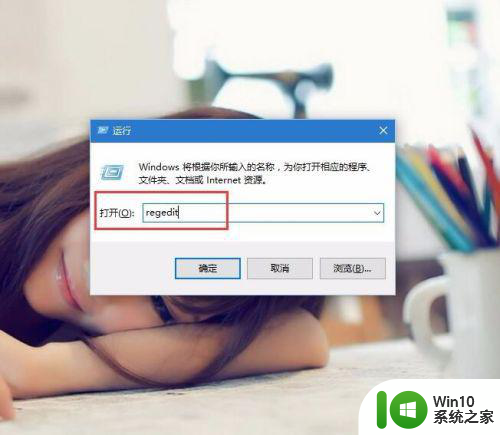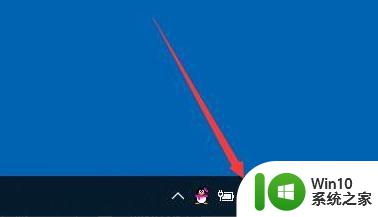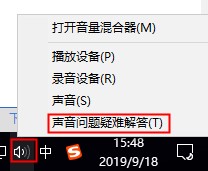Win10播放音乐声音忽大忽小的处理方法 Win10音量调节不稳定怎么办
在使用Win10播放音乐时,你是否遇到过声音忽大忽小的问题?或许你也曾困扰于Win10音量调节不稳定的情况,这些问题不仅会影响我们正常的音乐体验,还可能给我们的工作和娱乐带来不便。如何解决这些烦恼呢?本文将为大家介绍一些Win10播放音乐声音忽大忽小的处理方法,以及解决Win10音量调节不稳定的技巧,希望能帮助大家解决这些问题,享受更好的音乐体验。
具体方法如下:
1、下载驱动人生,然后安装到电脑上。

2、升级Windows10后声音忽大忽小,是因为Windows 10系统自带的声卡驱动覆盖了电脑本来的声卡驱动,表现在驱动人生上,则是声卡驱动需要修复。
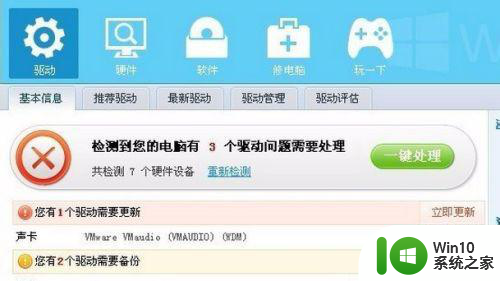
3、点击立即修复,驱动人生即开始智能匹配声卡驱动,下载驱动到安装驱动,一气呵成。无需你再进行任何操作。(切记:驱动人生安装驱动的过程中,不要对电脑进行任何操作)。
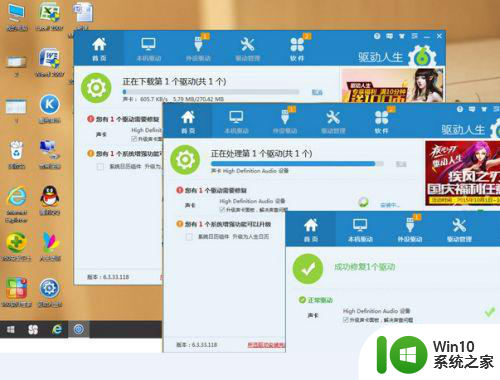
4、当声卡驱动修复完成,再次重新检测所有驱动,此时驱动人生显示电脑驱动正常运行。声卡驱动显示“正常”。再次打开音频软件听音乐,你会发现电脑声音已经正常。
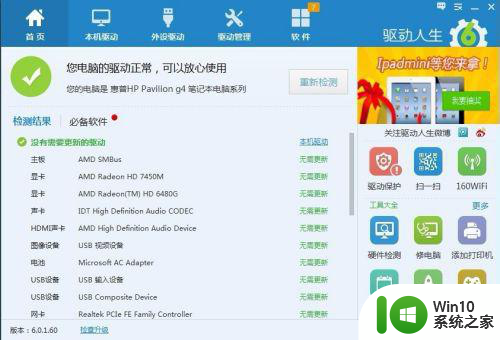
5、当电脑出现其他问题,如桌面图标变大,无线网络时好时不好,也可以按照以上方法进行第一轮修复。如果修复失败,打开驱动人生右下角的驱动诊所,驱动哥将为你一对一解决Win10的驱动问题。
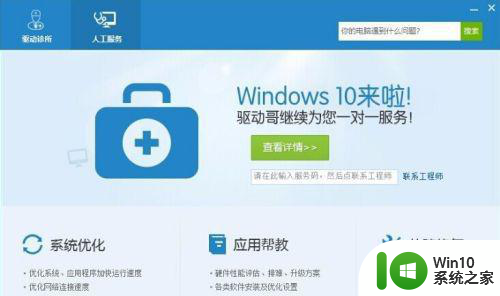
以上就是Win10播放音乐声音忽大忽小的处理方法的全部内容,还有不清楚的用户就可以参考一下小编的步骤进行操作,希望能够对大家有所帮助。